아이폰 아이패드 사파리 팝업차단 해제 및 설정 방법

안녕하세요. HUMCHIT입니다.
인터넷 브라우저를 사용하면서 여러 정보를 얻거나 영상을 보거나 하는 등 여러 활동을 하게 되는데요. 특정 사이트에서 가입을 하거나 정보를 얻고자할 때, 팝업 차단이 되어 있는지 몰라서 사이트에 문제가 있다고 생각하거나 팝업 차단을 어떻게 해제하는지 몰라서 헤매던 경험을 해본 적이 한번 쯤은 있을 것 같습니다.
특히나 본인확인 인증이 필요한 사이트를 이용할 때, 팝업 차단이 되어 있어서 해제 요청을 하게 되면 다시 처음으로 넘어가는 불편한 상황을 자주 겪은 경우도 많이 있을 것 같습니다.
아이폰이나 아이패드 등 애플의 기본 브라우저 앱인 사파리의 경우, 기본적으로 팝업차단이 되어 있기 때문에 이러한 상황을 방지하고 싶다면 차단을 해지해주어야 하는데요.
해제와 설정 방법이 어떻게 되는지 궁금해하실 분들을 위해서 오늘은 사파리 브라우저의 팝업 기능을 설정하는 방법에 대해 알아보도록 하겠습니다.
아이폰에서 설정하는 방법
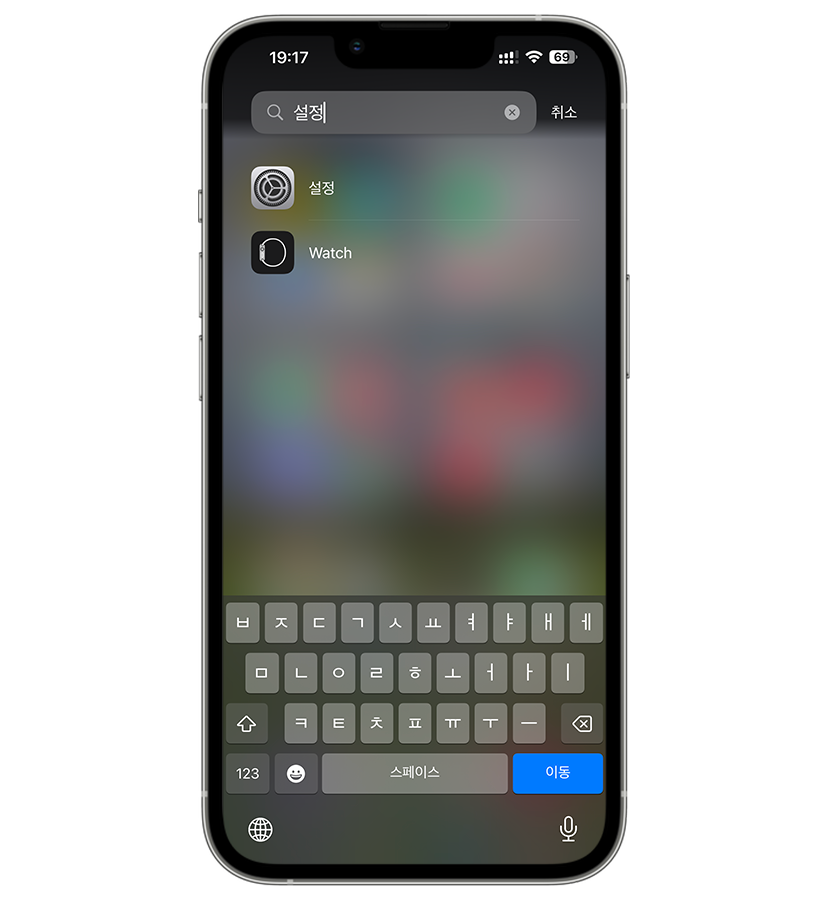
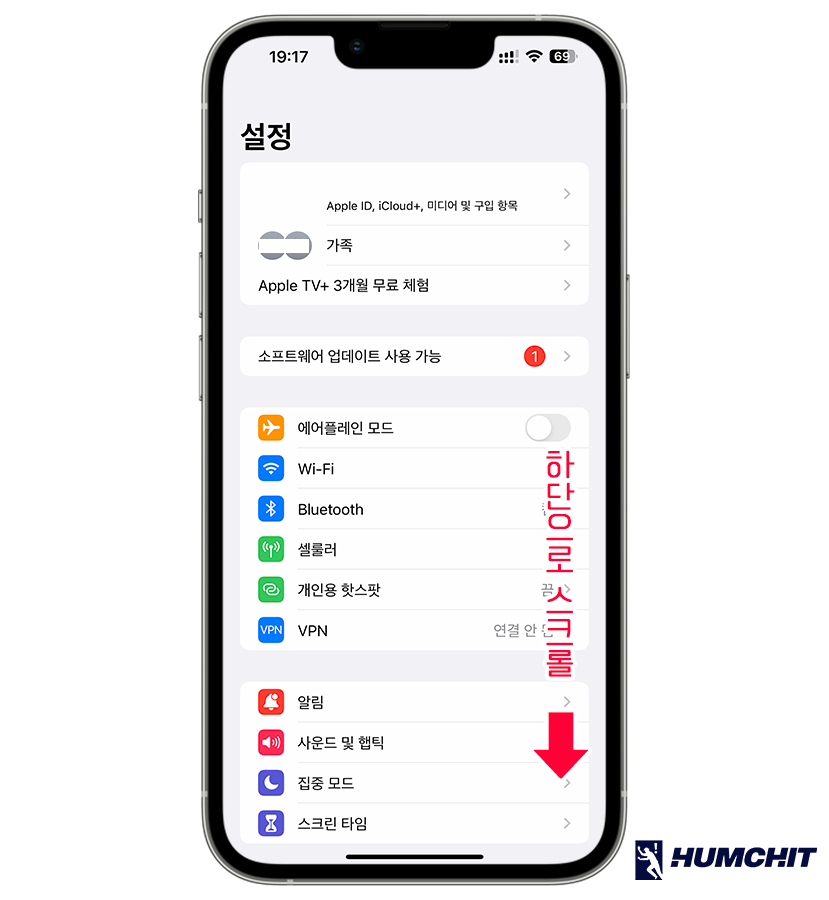
먼저, 아이폰에서 차단 기능을 설정하는 방법에 대해 알아보겠습니다.
기본적으로 사파리 브라우저와 같은 기본 앱은 앱 자체에서 설정할 수 있는 항목과 설정 앱에서 설정할 수 있는 항목이 별개로 구분되어 있는 경우가 많이 있는데요.
팝업 기능 관련 설정 또한 설정 앱을 통해서 변경할 수 있는데요. 설정을 위해서 홈 화면이나 앱 서랍 등에서 [설정] 앱을 찾아 실행해주세요. 그러면 아이클라우드 항목부터 와이파이, 블루투스 등 항목들을 확인할 수 있는데요. 사파리는 아래쪽에 있기 때문에 아래로 스크롤해주세요.
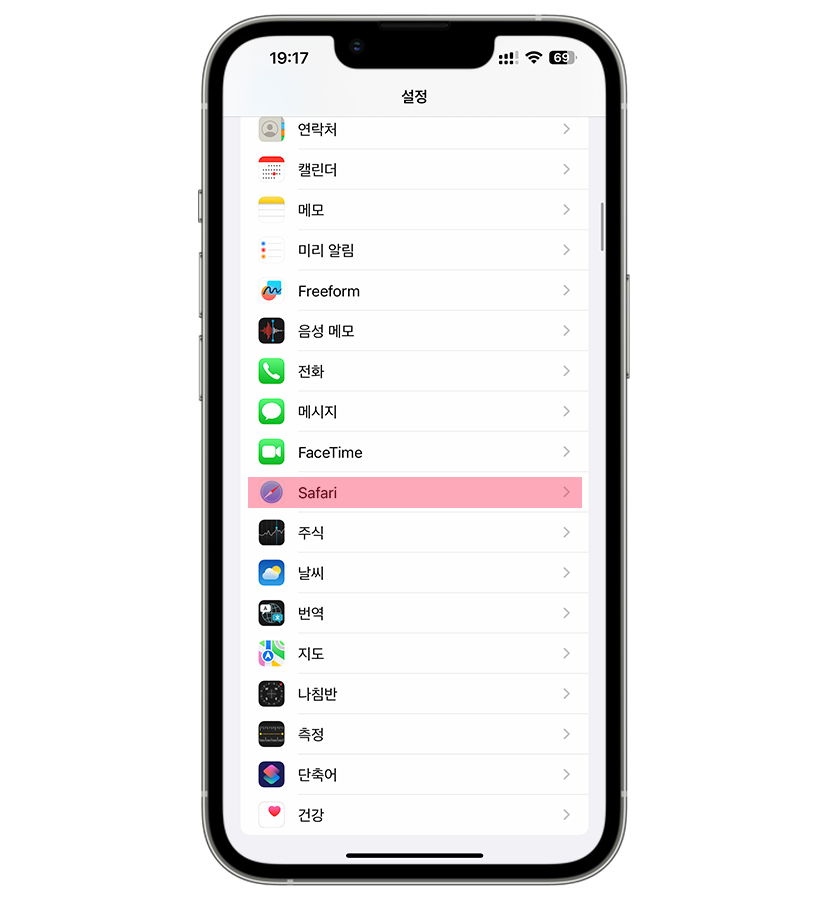
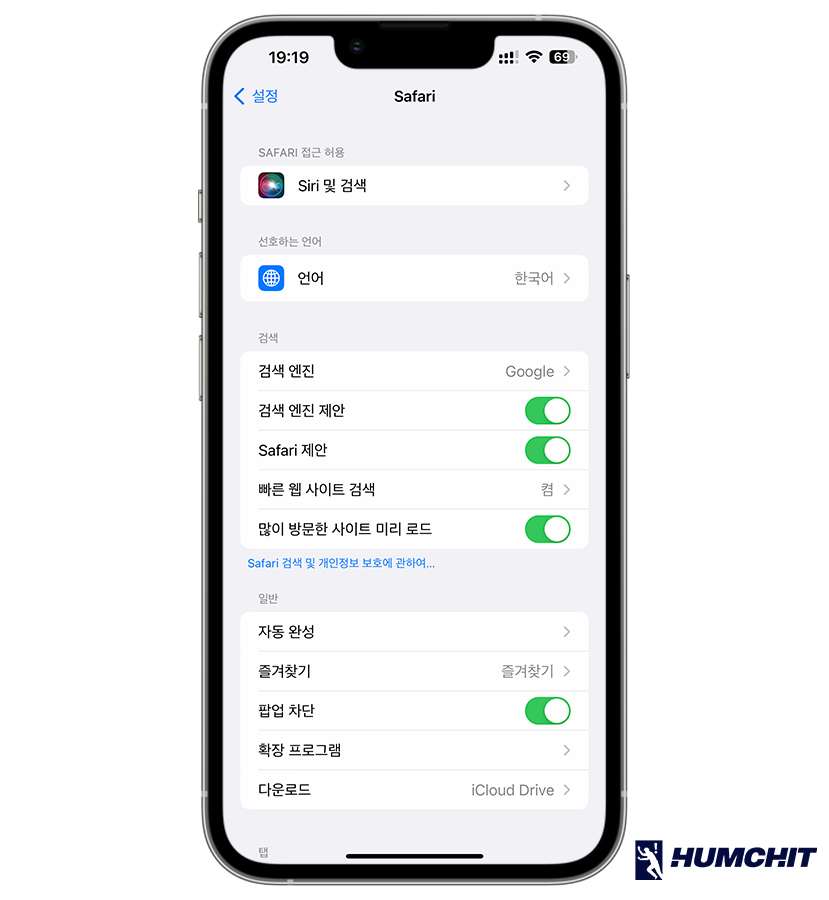
아래로 조금 내리다보면 아이폰의 기본 앱들이 나열되어 있는 것을 확인할 수 있는데요. 페이스타임과 주식 항목 사이에 있는 [사파리]를 선택해주세요.
그러면 시리부터 언어 설정, 검색 엔진 등 사파리와 관련된 다양한 설정 항목을 확인할 수 있습니다.
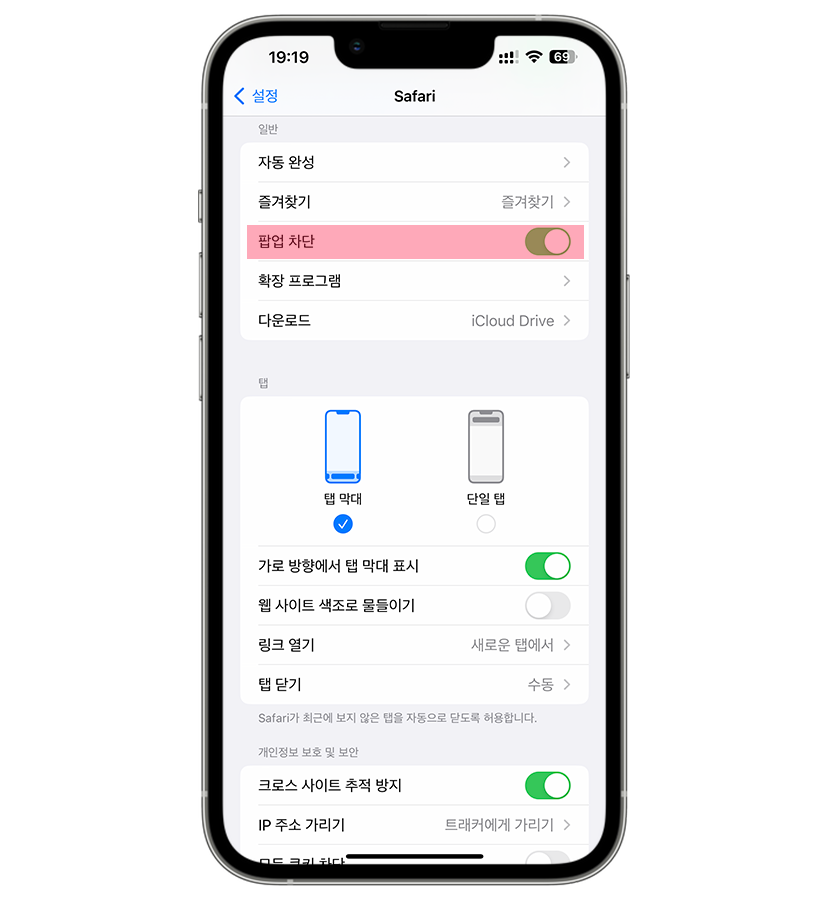
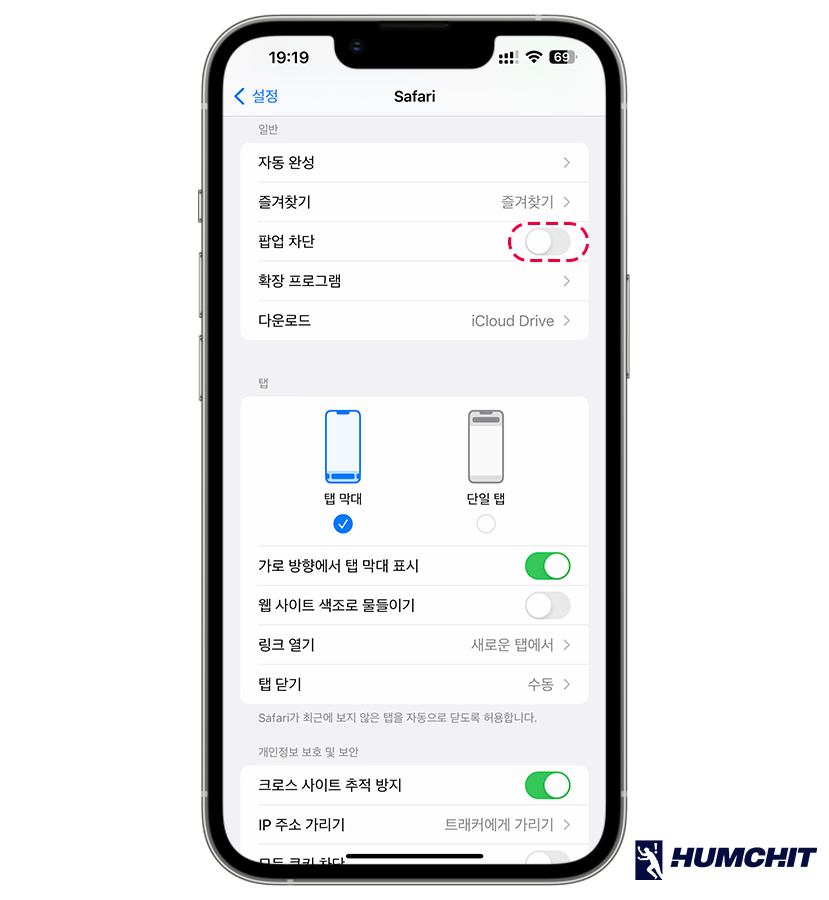
해당 화면에서 일반 카테고리 쪽을 보면 '팝업 차단'이 있는 것을 알 수 있는데요! 팝업 차단 우측에 있는 버튼이 활성화되어 있는 경우, 팝업차단 기능이 활성화된 것이므로 이를 눌러서 차단을 해제하면 됩니다.
반대로 해제가 되어 있는 경우에는 버튼이 회색으로 비활성화되어 있으며, 버튼을 선택하면 녹색 표시로 변경되며 차단 기능이 활성화됩니다.
아이패드에서 설정하는 방법
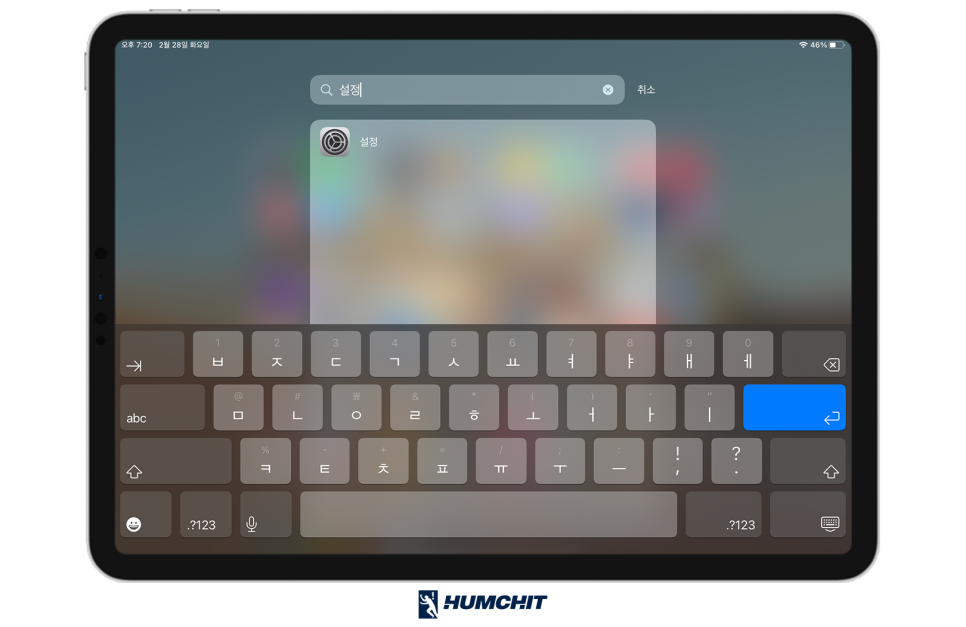
다음으로 아이패드에서 설정하는 방법에 대해 알아보겠습니다.
아이패드 또한 아이폰에서 설정하는 방법과 크게 차이가 없는데요. 마찬가지로 앱 서랍이나 홈 화면, 독 바 등에서 [설정] 앱을 찾아 실행해주세요.
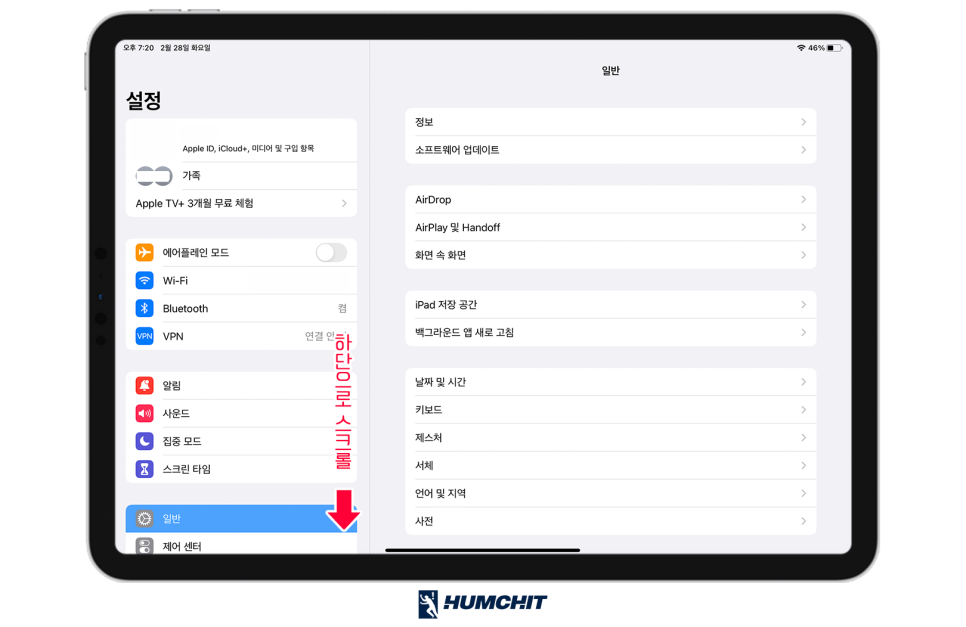
아이패드는 아이폰과 다르게 화면이 크기 때문에 좌우측에 메뉴가 각각 표시되는데요. 설정 화면에서 좌측이 큰 카테고리이며 우측에 표시되는 화면이 좌측의 카테고리에 따라 메뉴가 바뀌게 됩니다.
좌측의 메뉴에서 사파리를 찾기 위해서 아래로 스크롤해주세요.
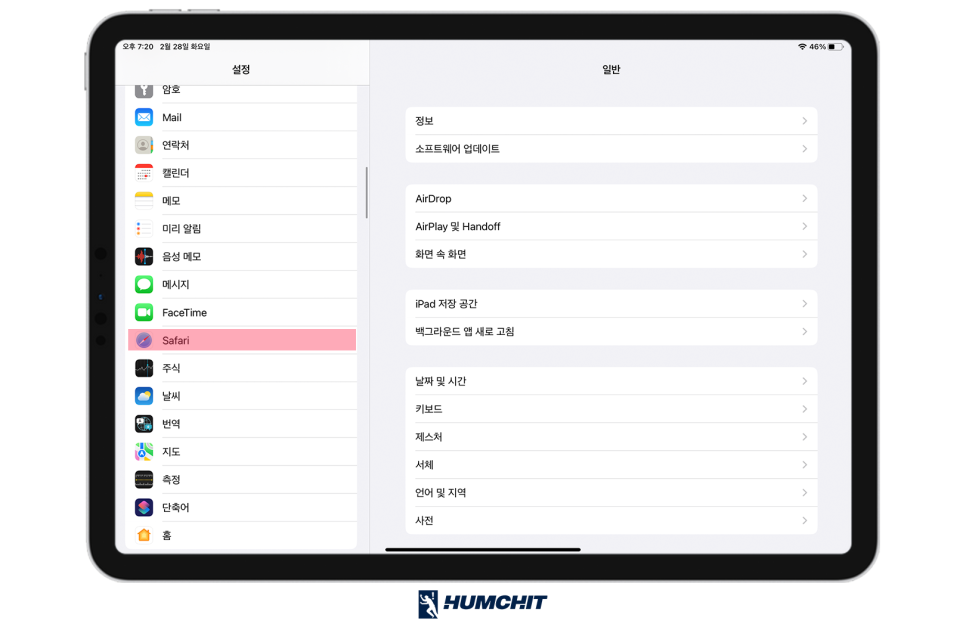
마찬가지로 기본 앱 목록에서 [사파리]를 찾은 다음, 선택해주세요.
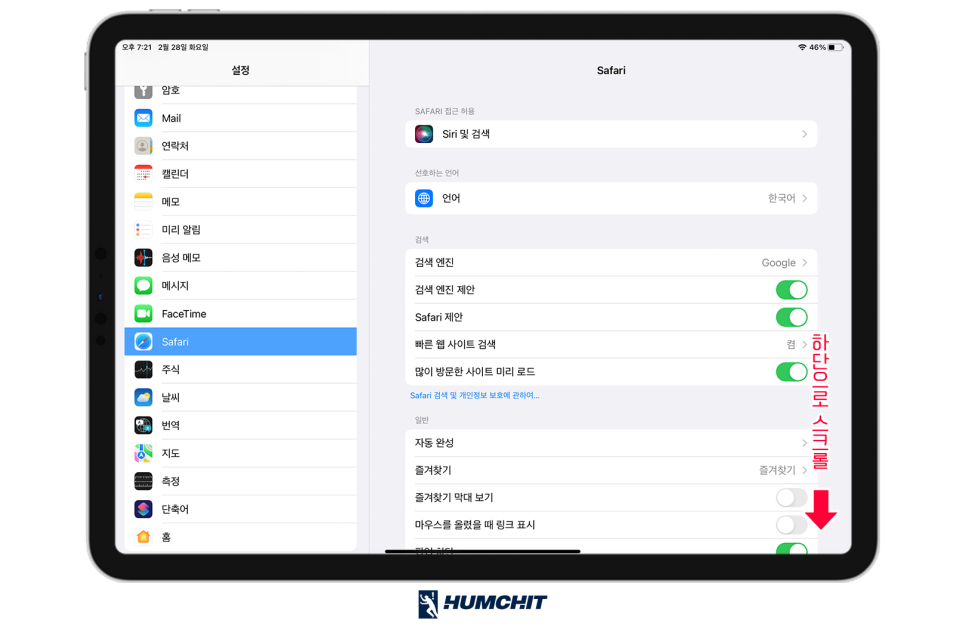
사파리를 선택하면 아이폰에서와 마찬가지로 시리부터 검색 엔진, 자동 완성 등 사파리와 관련된 설정 항목들을 확인할 수 있는데요. 저처럼 팝업 차단 메뉴가 바로 보이지 않는다면 아래로 스크롤해주세요.
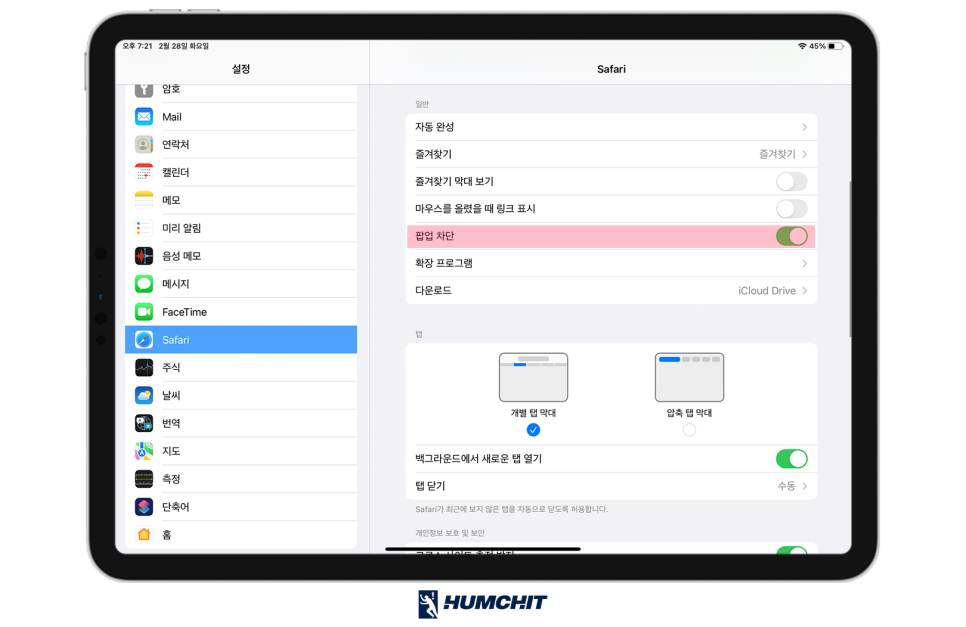
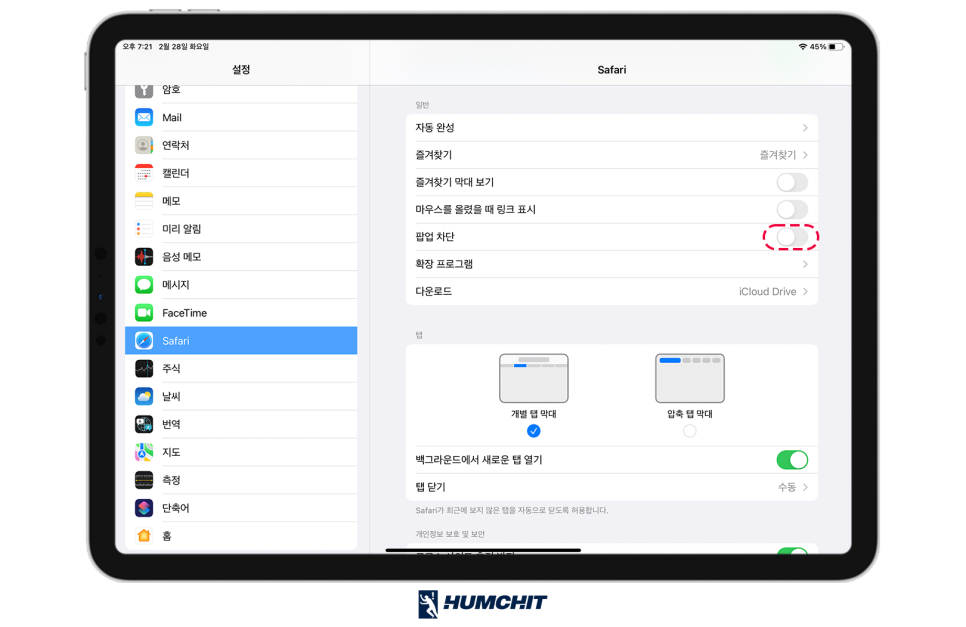
팝업 차단 항목을 찾았다면 우측에 있는 버튼을 눌러서 팝업을 차단하거나 해지해주세요.
지금까지 아이폰과 아이패드의 기본 브라우저 앱인 사파리의 팝업 차단 설정 방법에 대해 알아봤습니다. 사이트에 따라서 팝업 기능이 유용하거나 불편할 수 있기 때문에 상황에 맞게 설정해보시길 바라겠습니다.
긴 글 읽어주셔서 감사하며 다음에도 알차고 유익한 정보로 찾아뵙겠습니다. 감사합니다 :)